Wi-Fi адаптер для телевизора Samsung; «родной» или альтернативный
Содержание
- 1 Wi-Fi адаптер для телевизора Samsung; «родной» или альтернативный
- 1.1 Wi-Fi адаптер для телевизора Samsung – «родной» или альтернативный?
- 1.2 Для чего нужен Wi-Fi адаптер
- 1.3 Как определить, поддерживает ли ваш телевизор адаптеры
- 1.4 Адаптер от Samsung или от стороннего производителя?
- 1.5 Как подключить адаптер: пошаговая инструкция
- 1.6 Возможные проблемы
- 1.7 Что нужно сделать, чтобы настроить Smart TV через Wi-Fi?
- 1.8 Особенности сетевых модемов телевизора Samsung
- 1.9 Краткая инструкция, как подключить ТВ к интернету по WiFi через роутер
Wi-Fi адаптер для телевизора Samsung – «родной» или альтернативный?
Наличие wi-fi уже стало нормой практически в каждом доме. Сейчас телефоны, планшеты и прочая мобильная техника имеют встроенный вай-фай модуль. В некоторых моделях телевизоров модуль тоже встроен изначально, а если нет, не составит труда приобрести в магазине wi-fi адаптер для телевизора Samsung. Как выбрать подходящий, будет ли он работать с вашим устройством и как произвести подключение, – вы узнаете ниже. Итак.

Для чего нужен Wi-Fi адаптер
Сегодня практически все устройства, начиная от смартфонов и заканчивая кондиционерами, имеют встроенный адаптер для беспроводного подключения к интернету. Разумеется, что телевизионное оборудование не стало исключением из этого правила. Интернет адаптеры для телевизоров Samsung способствуют расширению функциональности.

Сетевые модемы для телевизоров подразделяются на 3 типа в соответствии с разъемом для подключения:
- PCMCIA – порядком устаревший интерфейс, современные модели телевизоров им не оснащены. Однако если у вас такой вход есть, то данный вариант можно рассмотреть.
- HDMI – интерфейс для одновременной передачи аудио и видео сигнала в самом высоком качестве. Все без исключения ТВ-устройства оснащены этим входом, поскольку он обеспечивает высокую скорость передачи информации.
- USB – вход, которым оборудованы практически все модели телевизоров. Безусловно, это самый распространенный способ подключения Wi-Fi модуля.
Смарт адаптер визуально выглядит как самая обыкновенная флешка. Подключение осуществляется путем USB разъема или любого другого доступного интерфейса.

Оборудование этого типа представлено на рынке в широком ассортименте. Естественно, что у каждого пользователя могут возникнуть проблемы с совместимостью адаптера и телевизора. Поэтому данному аспекту следует уделить особое внимание.
Как определить, поддерживает ли ваш телевизор адаптеры
Главное, что вам нужно понять: если у вашего ТВ есть внутри корпуса адаптер «Вай-Фай», вам не нужно его дополнительно приобретать. Вы можете сразу подключиться к своей сети и «сёрфить» в интернете с экрана ТВ.
Следующий момент: если ваш телевизор не поддерживает «Смарт ТВ», вам нужно покупать не адаптер «Вай-Фай», а полноценную ТВ-приставку.

Если ваш ТВ не поддерживает Smart TV, вам нужен не адаптер, а приставка
Как определить, встроен ли адаптер в ваш телевизор или нет? Есть у него «Смарт ТВ»? Если телевизор был куплен до 2010 года, ни «Смарт ТВ», ни адаптера в нём нет.
Если у вас телевизор из более современных моделей, возможно, у вас есть и то, и другое. Но каждый случай нужно разбирать отдельно. Поэтому загляните сразу в документацию к ТВ: там должно стоять обозначение Smart TV. В технических характеристиках указывается наличие встроенного адаптера «Вай-Фай». Обычно все модели, выпущенные после 2014 года, имеют встроенный адаптер, если они не бюджетные. Но всё равно заглянуть в документацию стоит, чтобы убедиться окончательно.

Загляните в документацию к ТВ — там будет отмечено, есть у него встроенный адаптер или нет
Если документов к ТВ нет никаких, не беда — зайдите на официальный сайт Samsung, найдите там свою модель телевизора в актуальных моделях или архивных (которые уже не производят). Используйте поиск на сайте (иконка лупы сверху справа). Изучите технические характеристики своего ТВ там.
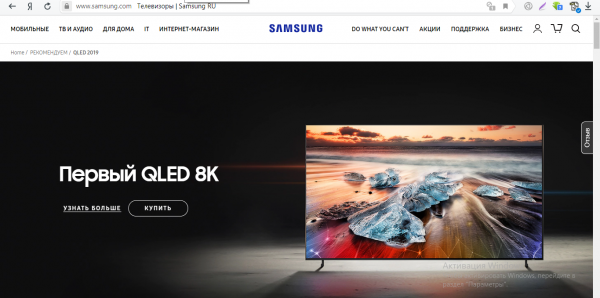
Поискать информацию о своей модели можно на официальном сайта «Самсунга»
Если документации нет и доступа к интернету тоже (чтобы зайти на официальный сайт), откройте меню с настройками телевизора: если там нет пункта «Сеть», ваш ТВ не поддерживает «Смарт». Также если на девайсе есть «Смарт», сзади на устройстве будет выход LAN для проводного подключения интернета.
Как определить серию телевизора: по ней можно узнать о наличии встроенного адаптера
Посмотрите на заднюю панель ТВ-устройства: там должна быть этикетка с названием модели. Либо откройте документацию — там указывается та же информация.

По названию модели можно определить серию устройства
Посмотрите на третью букву в комбинации — она и будет названием серии. В нашем примере это буква F. Ещё один пример: модель UE32D6100SW, серия телевизора — D.
Так вот: модели из серий M, Q, LS, K имеют встроенные адаптеры — покупать съёмный девайс не нужно. А вот серии C, D, E, H, F, J идут без встроенного адаптера.
Адаптер от Samsung или от стороннего производителя?
Кроме фирменных адаптеров, которые производятся южнокорейской компанией для своих телевизоров, имеются еще и альтернативные решения от сторонних компаний (например, iNext).
Их ключевой особенностью является значительно более низкая стоимость, которая привлекает покупателей из-за ограниченности бюджета.
Так уж случилось, что Samsung, будучи монополистом в этой отрасли, существенно завышает стоимость аксессуаров для их продуктов.
Цена может отличаться в полтора-два раза, а иногда и больше. Стоит ли оно того?

Первое, о чем стоит забыть при покупке стороннего адаптера – это гарантия.
Небольшие компании редко обслуживают свои устройства, так как большинство из них даже не имеют собственных представительств на территории нашей страны.
Вторым нюансом могут стать проблемы совместимости: если ваш телевизор не сможет подключиться к сети или к другому устройству с помощью подобного аксессуара, то ничего уже поделать с этим не удастся.
Существует множество способов сэкономить, но покупка более дешевого Wi-Fi-адаптера непонятного происхождения – не лучший из них.
Гораздо надежней будет приобрести устройство от проверенного производителя – это избавит вас от множества проблем в будущем.
Как подключить адаптер: пошаговая инструкция
В процедуре нет ничего сложного. Главное – соблюдать последовательность действий и правильно определить разъёмы:
- Включают телевизор и находят на приборной панели среди разъёмов USB.
- Берут внешний модуль, который напоминает флешку, и подключают его.
- Телевизор включают.
- Далее, в зависимости от модели и пульта дистанционного управления (ДУ), заходят в меню. У кнопки могут быть такие названия: MENU, Menu/123, Keypad, More.
- Перелистывают разделы до названия «Сеть»., выбирают пункт «Настройки сети».
- Поскольку подключение производят по Wi-Fi, выбирают пункты «Тип сети» – «Беспроводная».
- Ждут после нажатия некоторое время (за него устройство должно найти все ближайшие беспроводные сети).
- Посредством пульта выбирают домашнюю сеть и в появившемся окошке вводят от неё пароль.
- Чтобы избежать ошибок при написании ключа безопасности, устанавливают галочку возле надписи: «Показывать пароль». В противном случае можно потратить много времени на подключение, просто вводя символы, выбрав изначально неверный регистр.
- Повторно проверяют правильность пароля, нажимают «Готово».
- Для завершения подключения выбирают «Ок».
Если при подключении возникает проблема (не удаётся установить соединение), удостоверившись в правильности введённого пароля, прежде всего, проверяют наличие интернета на других устройствах. Трудности могут быть у провайдера, который по техническим причинам прекратил предоставление услуги. Иногда проблема кроется в настройках маршрутизатора – его следует перезапустить, отключив на 15 минут от электросети.
Возможные проблемы
Если после установки адаптера возникли проблемы с авторизацией, то, вероятно, была допущена ошибка при вводе пароля. Если синхронизация прошла успешно, но выхода в сеть нет, то стоит проверить доступ в нее на другой технике. Для проверки адаптера нужно подключиться к другой раздаче, например, со смартфона. Если адаптер работает корректно, и интернет есть, то, возможно, автоматическое подключение произошло с ошибкой. Нужно поменять параметры Wi—Fi. Для этого выполняются следующие действия.
- В настройках ТВ ищем пункт «Сеть».
- Выбираем «Подключение по Wi-Fi».
- «Расширенные настройки» — «Изменить».
- «Поставить значение вручную» — в поле адрес DNS вводим «8.8.8.8».

Если проблема была в настройках, то после ручного ввода параметров соединение успешно осуществится.
Совет! В случае, когда вышеперечисленные действия не помогли, но адаптер и интернет работают, то следует обратиться к провайдеру для прояснения ситуации.
Что нужно сделать, чтобы настроить Smart TV через Wi-Fi?
Вероятно, телевизор Samsung Smart TV автоматически предложит перейти к настройкам при первом же его включении. Но этот момент можно опустить – при покупке телевизора Вы уже включали его в магазине. Если приобретение осуществлялось через интернет, то подобного предложения от устройства стоит ожидать. Телевизор Samsung Smart TV также самостоятельно приступит к поиску беспроводных соединений, если Вы не используете прямое подключение к сети через кабель, к примеру. Пошаговая настройка Смарт ТВ выглядит следующим образом:
- Включите телевизор, нажимаем на пульте телевизора кнопку «Settings«.

- В меню телевизора перейдите на вкладку Сеть и выберите пункт Сетевое подключение.

- Далее отображается возможность проводного или беспроводного подключения. Нажимаем кнопку «Настроить подключение».

- Выбираем в списке нужную, беспроводную сеть. Внимание! Если есть необходимость задать свои параметры при подключении, то необходимо выбрать пункт «Настройка вручную». Например это понадобится для подключения к сети со скрытым SSID, при использовании статического IP адреса или подключится используя технологию WPS и прочие возможные варианты.

- Далее необходимо указать пароль для подключения Телевизора к точке доступа Wi-Fi.

- Нажимаем Ok.

- На следующем окне вы увидет состояние подключения. Сеть подключена, сигнал устойчивый. Нажмите кнопку Готово.

- Если всплывет запрос на ввод IP и DNS, то выбирайте «получать автоматически». Можете пользоваться функциями технологии Smart TV! Если активирован режим Smart TV, то в верху Вы увидите значок, подключения к интернету.

После того, как Вы успешно подключились к сети через Wi-Fi, Вам нужно будет еще раз зайти в «Меню» и во вкладке «Поддержка» выбрать функцию «Smart Hub». Она способна открывать доступ ко многим информационным ресурсам в интернете. С ее помощью Вы сможете просматривать видео на YouTube или посещать другие интернет-страницы.
Особенности сетевых модемов телевизора Samsung
В зависимости от типа гнезда разъёма, через который осуществляется подключение, различают следующие разновидности сетевых модемов:
- со значительно устаревшим интерфейсом – PCMCIA, который, тем не менее, можно использовать;
- обеспечивающий отличную скорость передачи данных – HDMI, выдающий качественное изображение и звук;
- имеющийся практически на всех телевизионных приёмниках – разъём USB чаще всего используемый при подключении.
Внешний вид адаптера напоминает самый обычный флеш-накопитель информации. Присоединение устройства осуществляется через имеющееся на телевизоре соответствующее гнездо.
 Внешний вид адаптера
Внешний вид адаптера
В продаже имеется огромное разнообразие моделей адаптеров. При выборе подобного оборудование следует обращать особое внимание на совместимость маршрутизатора и телевизионного приёмника, а также на его технические характеристики.
Краткая инструкция, как подключить ТВ к интернету по WiFi через роутер
Подведем итоги? Итак, для подключения любого телевизора к wifi роутеру по кабелю или беспроводным способом требуется:
- Определить тип своего ТВ, наличие разъемов USB или Ethernet или WiFi модуля
- При необходимости приобрести дополнительный беспроводной адаптер или приставку Smart TV
- Подключить телевизор без проводов к WiFi сети роутера
- Ввести пароль для подключения к беспроводному сигналу
В этом случае рекомендую проверить настройки IP адресов в настройках сетевого подключения на ТВ. Там должны стоять флажки на автоматическое получение адресов.
Также можно задать для телевизора статический IP адрес и прописать его в настройках роутера.
Дополнительно советую вручную указать DNS сервера от Google – 8.8.8.8 и 8.8.4.4



